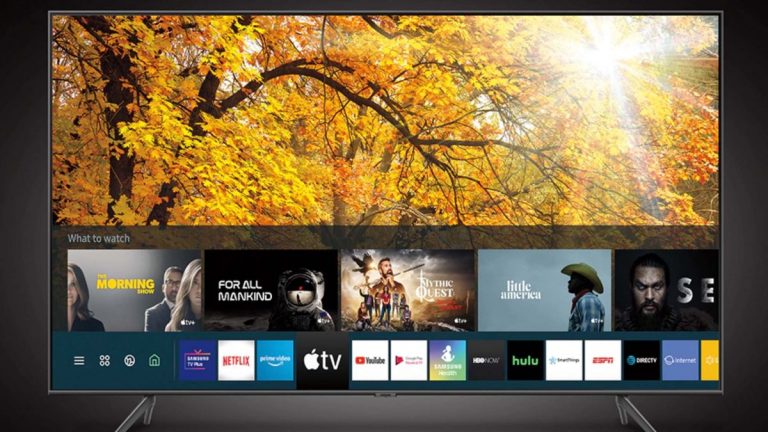10 скрытых функций Tidal, которые улучшают качество потокового вещания аудиофилов
Сервис потоковой передачи музыки Tidal по праву занимает одно из первых мест среди лучших сервисов потоковой передачи музыки, которые мы тестировали. Тем не менее, пропустите бесплатное предложение, поскольку основная причина использования Tidal заключается в его воспроизведении звука без потерь и высокого разрешения, а также в многочисленных функциях, улучшающих сервис и пользовательский опыт, о которых вы, вероятно, не знали. Уровень HiFi за 9,99 долларов в месяц предлагает потоковую передачу CD-качества со скоростью 1411 кбит/с, аналогичную Apple Music. Хотя уровень HiFi Plus за 19,99 долларов в месяц может показаться немного завышенным, он дает доступ к миллионам аудиодорожек высокого разрешения, передаваемых со скоростью до 9 216 кбит/с с использованием аудиоформата MQA (Master Quality Authenticated). Он также дает доступ к пространственному аудиоконтенту в форматах Dolby Atmos и Sony 360 Reality Audio. В интерфейсе скрыто еще много всего, включая адаптивный звук, пользовательские настройки беспроводной сети и специальный режим ЦАП (цифро-аналоговый преобразователь). Я даже нашел отличное стороннее приложение, которое упрощает перенос плейлистов в Tidal. Читайте дальше, чтобы узнать, что я обнаружил, и следуйте моим советам ниже, чтобы помочь вам получить максимальную отдачу от вашей подписки Tidal. Если вы еще этого не сделали подписчик, но хотите попробовать некоторые из функций, которые я упомянул, подпишитесь на 30-дневная бесплатная пробная версия и испытайте их на себе.
1. Выберите настройку «Мастер» в мобильном приложении.
Пользователи могут выбирать, хотят ли они передавать музыку через мобильные данные или Wi-Fi. Всегда выбирайте последний вариант, потому что он обеспечивает более высокую скорость передачи данных и более стабильное соединение. Что еще более важно, вы должны изменить настройку потоковой передачи на Master для производительности студийного качества. Перейдите в меню «Настройки», чтобы получить доступ к параметру «Потоковая передача», и выберите «Мастер». Чтобы услышать MQA-контент во всей его красе, вам потребуются наушники или домашняя музыкальная система, способная полностью воспроизводить музыку с более высоким разрешением до 24 бит/192 кГц, поэтому вам, возможно, придется подумать об обновлении вашего оборудования. Оцените эти отличные варианты из наших лучших наушников для аудиофилов.
- Настройки > Потоковая передача > Мастер
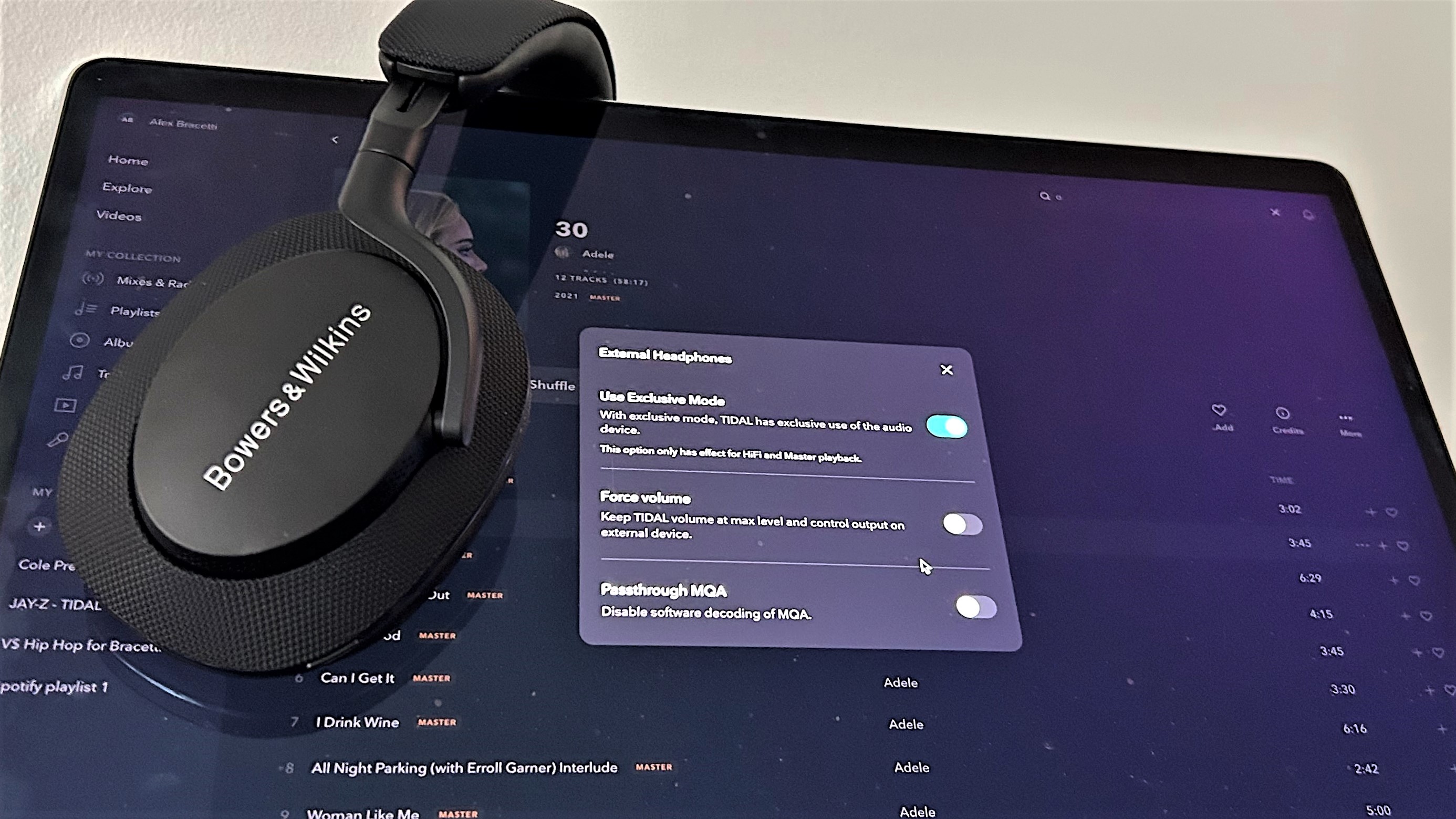
2. Используйте эксклюзивный режим на рабочем столе
Эксклюзивный режим использования Tidal, также называемый Hog Mode, блокирует обработку звука вашего рабочего стола и позволяет Tidal взять на себя управление воспроизведением высочайшего качества. Как так? Он обходит аудиомикшер в операционной системе, давая Tidal разрешение назначать конкретный битрейт и частоту дискретизации, относящиеся к аудиофайлам музыки, которую вы воспроизводите, из службы потоковой передачи. Обязательно загрузите настольное приложение Tidal. После этого выполните следующие действия, чтобы попробовать.
- Вывод звука (значок динамика внизу справа на музыкальном проигрывателе)> Дополнительные настройки> включить Использовать эксклюзивный режим
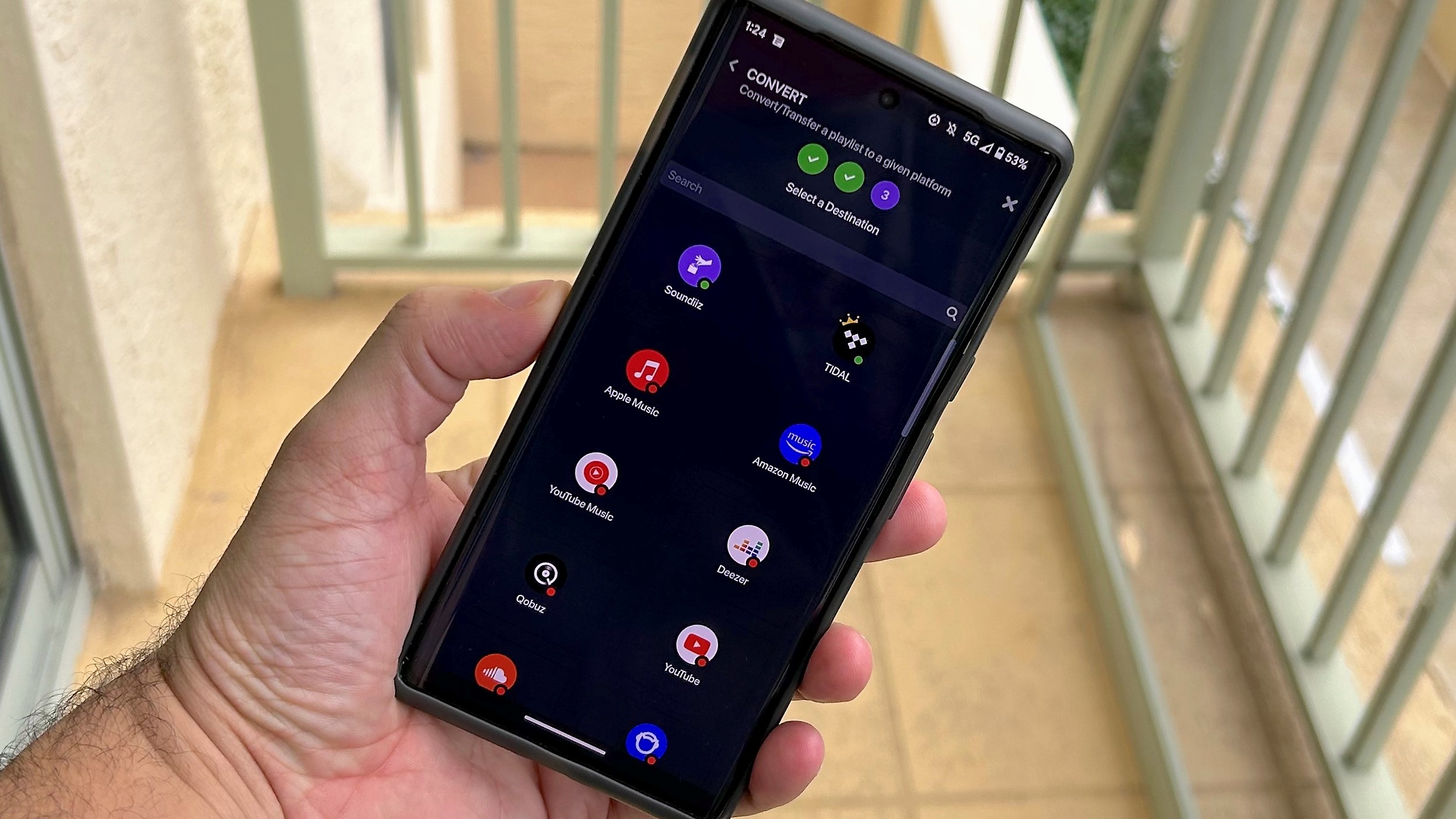
3. Перенесите свои плейлисты из другого сервиса
Если вы создали список воспроизведения треков в одном сервисе, но хотите воспроизвести те же треки в другом, может показаться, что повторное создание списка воспроизведения всех тех же треков требует много ненужной работы. И ты будешь прав. Но, к счастью, у Soundiiz есть способ обойти это. Этот бесплатный браузер и приложение для Android могут подключаться к вашим подпискам на Apple Music, Spotify и другие службы потоковой передачи музыки, чтобы передавать выбранные плейлисты в Tidal. После правильной настройки и подключения к вашим учетным записям службы потоковой передачи процесс выполняется быстро и очень эффективно. Стоит отметить, что некоторые треки могут не быть найдены на Tidal, возможно, из-за музыкального файла в списке воспроизведения, происходящего из названия, не принадлежащего Библиотека Tidal, поэтому иногда может возникнуть необходимость добавить это вручную после завершения передачи. На Soundiiz есть множество руководств, которые помогут вам выполнить шаги по настройке передачи из вашего конкретного потокового сервиса или выполнить быстрые шаги. ниже.
- Загрузите приложение Soundiiz > Войдите в систему > Меню > Выберите плейлисты > Преобразовать > Подтвердить списки дорожек > Выберите Tidal в качестве места назначения
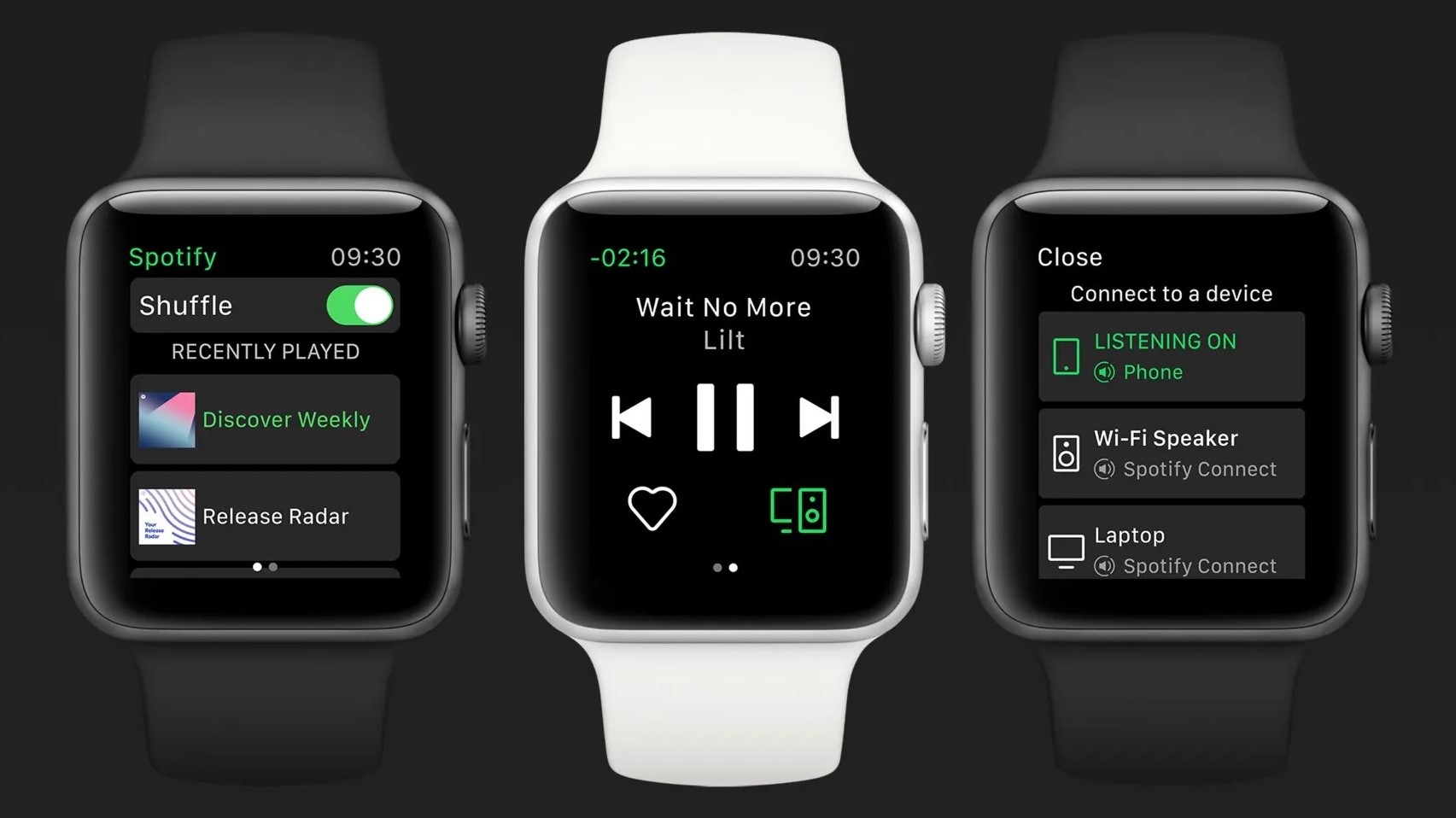
4. Слушайте треки Tidal на Apple Watch.
Если у вас есть одни из лучших часов Apple Watch, вы, вероятно, уже знаете, что они поддерживают приложение Tidal. Это означает, что вы можете наслаждаться огромной музыкальной библиотекой потокового сервиса, не привязываясь к iPhone. Вы можете управлять воспроизведением и загружать плейлисты на своем запястье, а также слушать в автономном режиме без беспроводного подключения. Музыкальное приложение Tidal для Apple Watch ограничивает поток музыки до 96 кбит/с (открывается в новой вкладке), но, по-видимому, есть обходные пути для повышения качества потоковой передачи. Сторонние приложения, такие как АудБесплатно (открывается в новой вкладке) позволяют прослушивать и сохранять треки MQA Tidal с сохранением всех метаданных. Программное обеспечение загружает песни Tidal на компьютер, передает автономные загрузки на iPhone и синхронизирует музыку с вашими Apple Watch.
- Загрузите приложение Tidal из App Store > Перейдите на link.tidal.com > Используйте код, показанный на Apple Watch > Выберите «Готово».
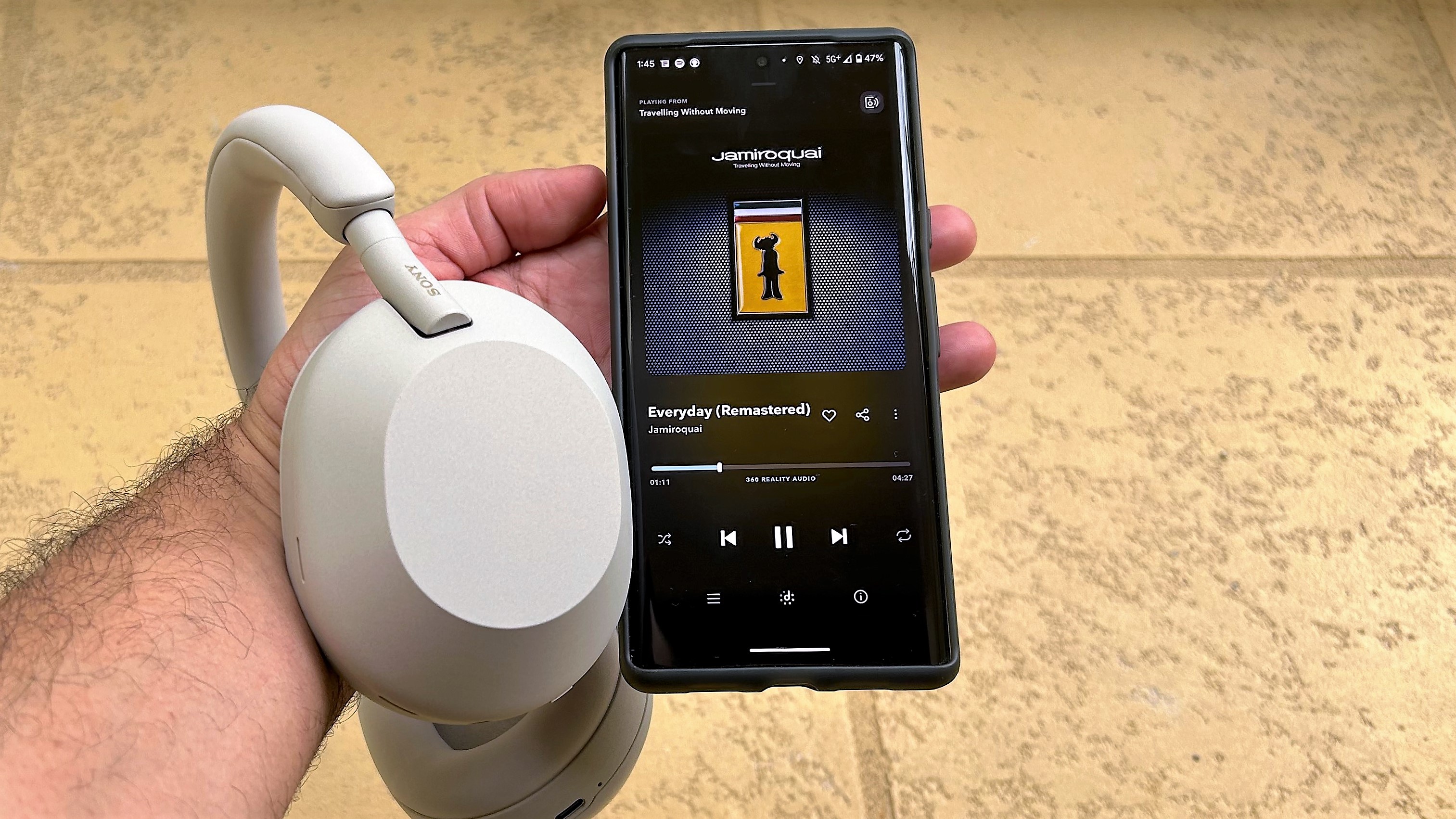
5. Наслаждайтесь контентом Sony 360 Reality Audio через приложение Tidal.
Tidal оптимизирован для платформы Sony 360 Reality Audio. Эта функция берет отдельные звуки, такие как инструменты, специальные эффекты и вокал, и помещает их в сферическое звуковое поле на 360 градусов для иммерсивного прослушивания. Члены Tidal HiFi Plus с совместимыми моделями, такими как лучшие наушники Sony, могут включить технологию пространственного звука на основе объектов в приложении Tidal. В области поиска есть специальный раздел Sony 360 Reality Audio, в котором перечислены все поддерживаемые материалы. Приложение Sony Headphones Connect также позволяет персонализировать звук и имеет множество инструментов настройки для улучшения звука на всех медиаплатформах.
- Моя коллекция > Настройки > Качество > 360 Reality Audio

6. Используйте Tidal Connect
Tidal Connect — это бесплатная функция, аналогичная Spotify Connect, поскольку устройство воспроизведения, например совместимая беспроводная музыкальная система, такая как Sonus faber Omnia, подключается через Wi-Fi (или проводное соединение через Ethernet). Приложение Tidal на вашем смартфоне или планшете затем эффективно становится навигационным устройством, позволяющим ориентироваться во всей музыкальной библиотеке Tidal, включая контент Dolby Atmos и Masters. Совместимость с Tidal Connect (открывается в новой вкладке) можно найти во все большем количестве компонентов потоковой передачи музыки и интегрированных музыкальных систем, и это наиболее надежный и высококачественный вариант подключения для потоковой передачи музыки высокого разрешения.
- Воспроизведите песню > коснитесь панели «Сейчас исполняется» > выберите «Вывод звука» (значок динамика внизу справа на музыкальном проигрывателе) > выберите устройство вывода в меню выбора

7. Сохраните треки Tidal на SD-карту.
Подписчики Tidal HiFi и HiFi Plus могут загружать альбомы, песни и плейлисты без потерь и в высоком разрешении для прослушивания в автономном режиме. Однако эти аудиофайлы могут быть очень большими по размеру, а занимаемые треки будут занимать память на мобильных устройствах, оставляя мало места для хранения других медиафайлов, таких как фильмы, фотографии. Если на вашем смартфоне или планшете есть слот для цифровой карты памяти, возьмите SD-карту и сохраните на ней весь этот контент. Просто не забудьте выбрать опцию карты памяти вместо внутренней памяти вашего смартфона при поиске дорожек для воспроизведения.
- Настройки > Мое содержимое > Место загрузки
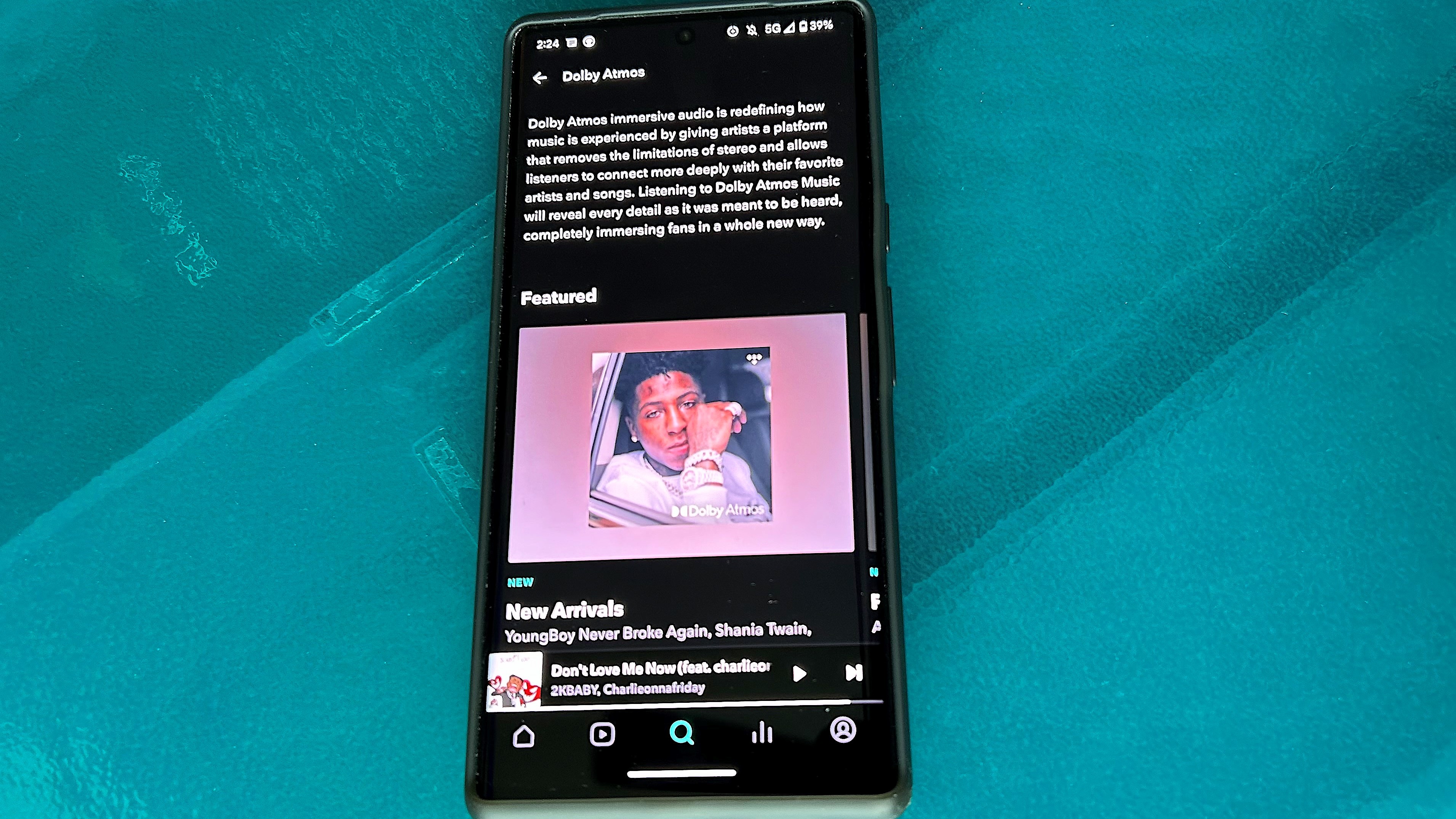
8. Погрузитесь в контент Dolby Atmos
Tidal не проделал большой работы по демонстрации контента Dolby Atmos, который есть в его библиотеке, но вам понадобится подписка HiFi Plus и устройство, совместимое с Atmos. Самый простой способ найти иммерсивный контент — выполнить поиск «Dolby». Вы увидите вкладку жанра, на которой размещены несколько списков воспроизведения, новые выпуски и тысячи треков.
- Нажмите значок поиска> введите «Dolby Atmos> выберите список воспроизведения
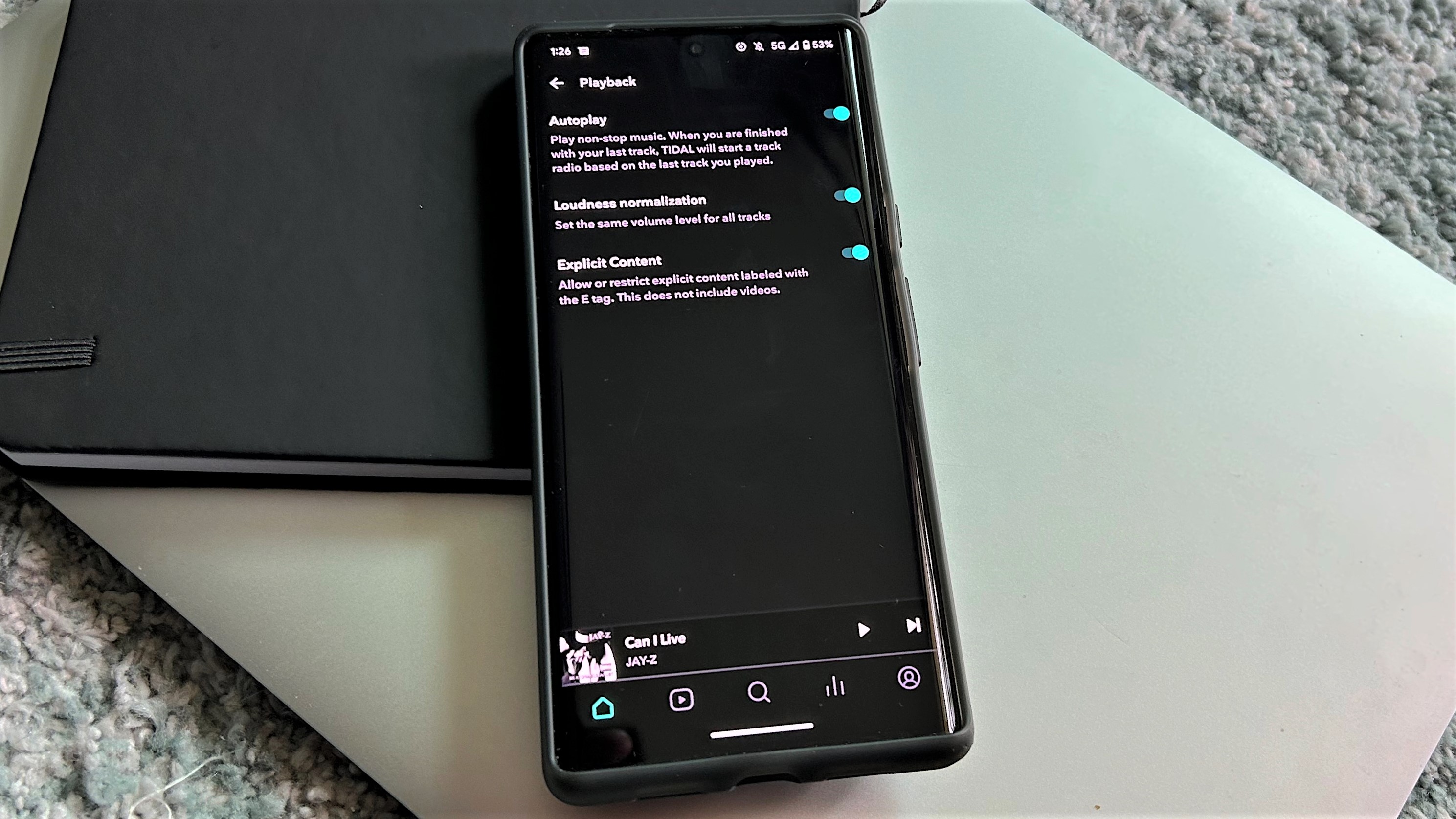
9. Слушайте песни с нормализацией громкости
Некоторые музыкальные треки спроектированы так, чтобы звучать громче, чем другие. Кроме того, прослушивание музыки на большой громкости может повредить слух. Но что, если бы была возможность установить одинаковый уровень громкости для всех треков? У Tidal есть один: нормализация громкости. Это автоматически нормализует треки, которые могли быть мастерингованы на разных уровнях, чтобы они лучше соответствовали друг другу. Старая версия этой функции поддерживала ползунок предусилителя для регулировки громкости. Мы надеемся, что Tidal когда-нибудь вернет его.
- Моя коллекция > Настройки > Воспроизведение > Нормализация громкости

10. Сквозной MQA дает мастер-звучание старых ЦАПов
Многие новые ЦАП поддерживают MQA, но для аудиофилов со старыми ЦАП есть сквозной MQA. Этот параметр отключает развертывание программного обеспечения MQA в Tidal, позволяя вашему ЦАП обрабатывать записи Tidal Master. Как и в эксклюзивном режиме, его можно включить только в настольном приложении Tidal. Установите для параметра «Потоковая передача» значение «Мастер» и выберите свое устройство в списке вывода звука. Затем нажмите значок динамика на музыкальном проигрывателе, чтобы получить доступ к дополнительным настройкам. Включите Passthrough MQA, и ваш ЦАП выполнит полное декодирование звука MQA.
- Настройки > Потоковая передача > Мастер
- Настройки > Звуковой вывод > Выбрать ЦАП
- Вывод звука (значок динамика на музыкальном проигрывателе)> Дополнительные настройки> включить эксклюзивный режим> включить сквозной MQA
Лучшие на сегодня предложения Chord Mojo 2
![]() (откроется в новой вкладке)
(откроется в новой вкладке)